
Windows låter dig ha flera lokala användarkonton på samma enhet. Detta låter varje användare ha sin egen fillagring, personliga skrivbord och anpassade inställningar.
Ibland måste du dock inaktivera en användares konto utan att radera det eftersom att ta bort kontot tar bort alla deras filer, appar och personliga inställningar. Om du inaktiverar ett konto tas kontoikonen bort från inloggningsskärmen och från menyn för att byta användare. Detta låter dig återaktivera kontot senare utan att förlora någon av deras data. Så här kan du aktivera eller inaktivera ett användarkonto i Windows 10.
Notera: Den här artikeln är främst avsedd för personer som använder Windows 10 i sina hem eller småföretag. Om du använder Windows 10 i ett större företag kommer du troligtvis inte att ha flera lokala användarkonton inställda på ett system och dessa verktyg kommer antagligen att inaktiveras ändå.
Windows 10 Home- och Pro-användare: Inaktivera användarkonton med kommandotolken
Oavsett vilken version av Windows 10 du använder (Home, Pro eller till och med Enterprise), kan du använda ett snabbt kommando vid kommandotolken för att aktivera eller inaktivera ett lokalt användarkonto. Även om det finns ett grafiskt sätt att göra detta för Windows 10 Pro-användare (som vi kommer att täcka i nästa avsnitt), är kommandotolken tillgänglig för alla och mycket snabbt.
Öppna först Kommandotolken som administratör . Klicka på Start, skriv "cmd" i sökrutan och "Kommandotolken" visas som huvudresultat. Högerklicka på resultatet och välj "Kör som administratör."
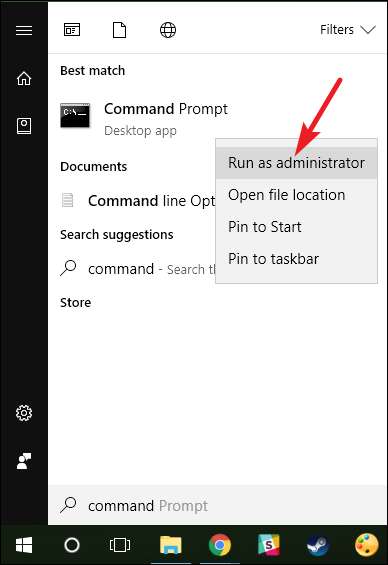
Skriv (eller kopiera och klistra in) följande kommando, där
<användarnamn>
är namnet på det användarkonto du vill inaktivera:
nätanvändare <användarnamn> / aktiv: nej
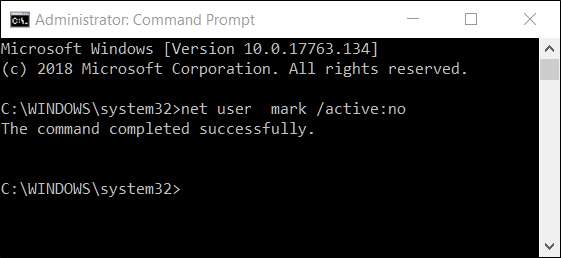
När kommandot har slutförts kan du stänga kommandotolken. Användarkontot inaktiveras och visas inte längre som ett aktivt konto för inloggning. Du kan upprepa samma process för alla andra konton som du vill inaktivera.
Notera:
Om du inte vet det exakta namnet på kontot skriver du in kommandot
nätanvändare
för att få en fullständig lista över alla användare.
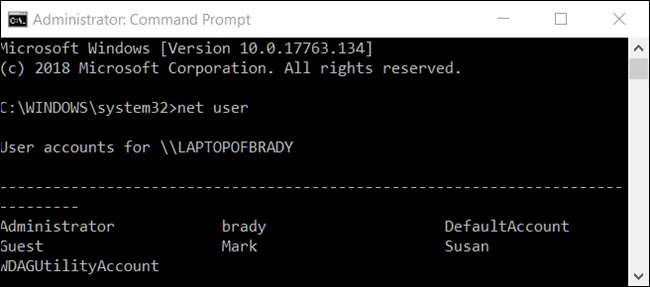
Om du vill aktivera kontot igen är allt du behöver göra att öppna en annan upphöjd kommandotolksession, men den här typen "nej" istället för "ja" för
aktiva:
växla. Kommandot kommer att se ut så här och ersätter igen
<användarnamn>
med namnet på det användarkonto du vill aktivera:
nätanvändare <användarnamn> / aktiv: ja
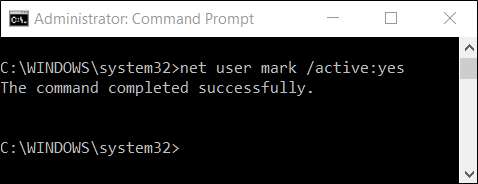
Endast Windows 10 Pro-användare: Inaktivera ett användarkonto med datorhanteringsverktyget
För den här metoden kommer vi att använda Datorhanteringsverktyg . Det är ett snabbt och kraftfullt sätt att få tillgång till en mängd administrativa verktyg, som Aktivitetsschemaläggare, Prestandaövervakare, Enhetshanteraren, Diskhanteraren och mer. Windows 10 Pro- och Enterprise-användare kan använda avsnittet Lokala användare och grupper för att bevilja och begränsa en användares åtkomst till din enhet. (Återigen, men om du kör Windows 10 Enterprise är du sannolikt en del av en Active Directory-domän och har inte någon användning för eller tillgång till det här verktyget.)
RELATERAD: 10+ användbara systemverktyg gömda i Windows
I Windows 10 Pro eller Enterprise öppnar du Start-menyn och söker efter "Datorhantering".

Alternativt kan du trycka på Windows + X och sedan välja "Datorhantering" från Power Users-menyn.
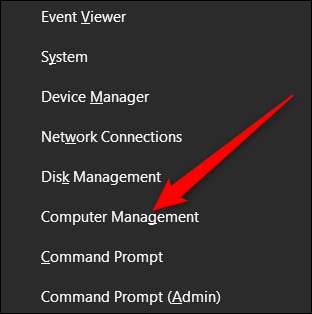
I fönstret Datorhantering navigerar du till Systemverktyg> Lokala användare och grupper> Användare. Till höger ser du en lista över alla användarkonton i ditt system.

Högerklicka på det användarkonto som du vill inaktivera och klicka sedan på "Egenskaper".
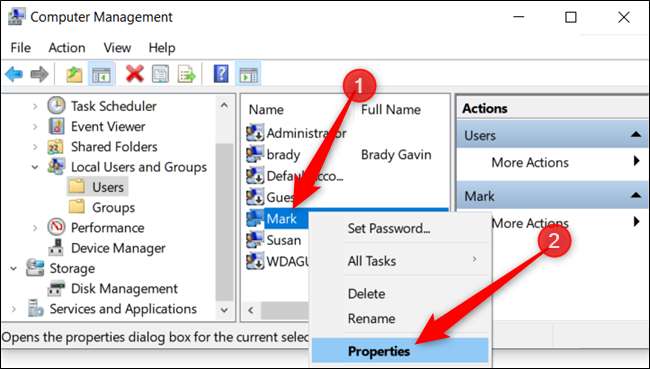
I fönstret Egenskaper som öppnas markerar du kryssrutan "Konto är inaktiverad" och klickar sedan på "OK" för att spara ändringarna.
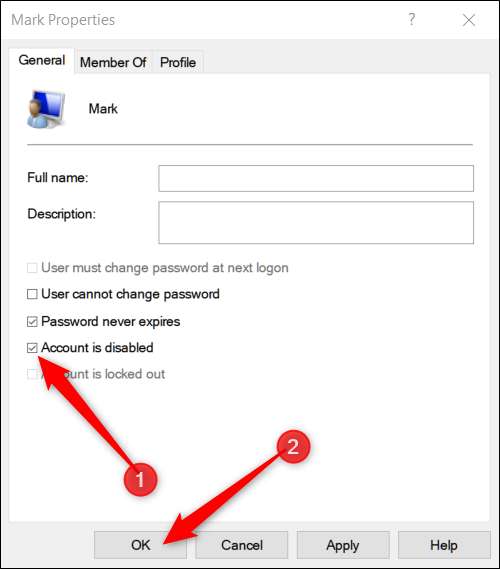
Upprepa föregående steg för andra användarkonton som du vill inaktivera. Därefter kan du stänga datorhantering och de inaktiverade kontona visas inte längre på några inloggningsskärmar.
För att återaktivera ett användarkonto, gå tillbaka till fönstret Egenskaper för det kontot och stäng av kryssrutan "Konto är inaktiverat".







